静止画、および、動画撮影時に、
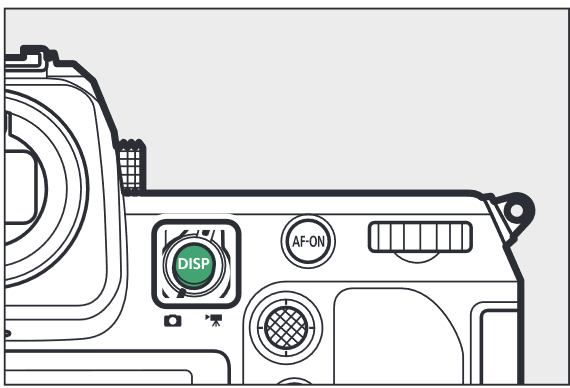
■ 静止画モードの場合
カスタムメニュー 「d 撮影・記録・表示」 の 「撮影画面カスタマイズ(画像モニター)」で
チェックボックスをオン
2.
3. 「撮影画面カスタマイズ(画像モニター)」を選択し、
4. 「画面 2」~「画面 5」の表示したい項目を選び、
※「画面 1」はチェックボックスをオフ
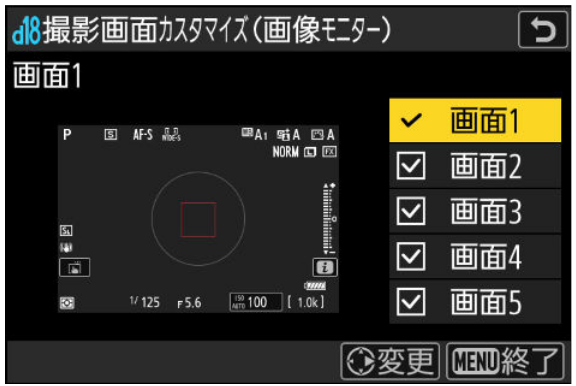
5.
それぞれの画面に表示するアイコンやインジケーターは、下記の手順でカスタマイズできます。
2.
3. 「撮影画面カスタマイズ(画像モニター)」を選択し、
4. 「画面 1」~「画面 4」からカスタマイズしたい項目を選び、マルチセレクターの
※「画面 5」はインフォ画面固定で、表示項目の設定は行えません。
5. 表示したい項目を選び、
設定できる項目は以下のとおりです。
| 項目 | 内容 | |
| 基本撮影情報 | 撮影モードやシャッタースピード、絞り値などの設定を表示します。 | |
| 詳細撮影情報 | フォーカスモードや AF エリアモード、ホワイトバランスなどの 設定を表示します。 | |
| タッチ | タッチ AF やiメニューなど、画像モニターをタッチして 設定を変更できる項目を表示します。 | |
| 水準器 | 水準器を表示します。※1 | |
| ヒストグラム | RGB ヒストグラムを表示します。 | |
| ガイドライン | 構図用ガイドラインを表示します。※2 | |
| センターマーカー | 撮影画面の中央を示す十字線を表示します。 | |
| 中央部重点測光範囲 | 静止画撮影メニュー「測光モード」を「中央部重点測光」に 設定した場合に、撮影画面の中央に 8mm または 12mm 相当の円(測光範囲)を表示します。※3 | |
※2 ガイドラインの種類はカスタムメニュー 「d 撮影・記録・表示」 の 「ガイドラインの種類」で設定できます。
※3 円の大きさはカスタムメニュー「b 露出・測光」の「中央部重点測光範囲」の設定により異なります。「中央部重点測光範囲」を「画面全体の平均」に設定した場合、円は表示されません。
6.
< ファインダーの表示について >
ファインダー使用時は、カスタムメニュー 「d 撮影・記録・表示」 の 「撮影画面カスタマイズ(ファインダー)」でチェックボックスをオン
それぞれの画面に設定できる項目は「タッチ」を除きカスタムメニュー 「d 撮影・記録・表示」 の 「撮影画面カスタマイズ(画像モニター)」と共通です。
■ 動画モードの場合
動画モード時は、カスタムメニュー「g 動画」 の 「撮影画面カスタマイズ(画像モニター)」で
チェックボックスをオン
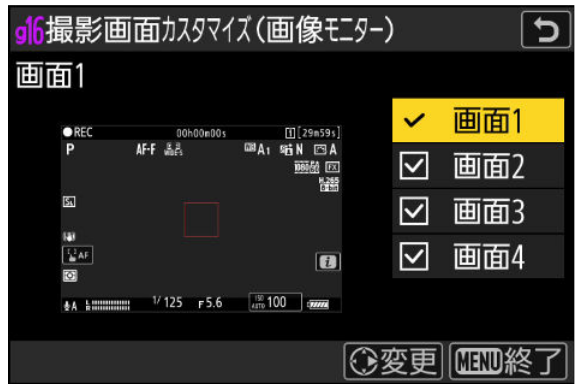
それぞれの画面に設定できる項目は、以下のとおりです。
| 項目 | 内容 | |
 | 輝度情報 | RGB ヒストグラムまたはウェーブフォームモニターを表示します。※ |
※ 輝度情報の種類はカスタムメニュー「g 動画」の「輝度情報の種類」で設定できます。
輝度情報以外の項目は、「ヒストグラム」「中央部重点測光範囲」を除きカスタムメニュー 「d 撮影・記録・表示」 の 「撮影画面カスタマイズ(画像モニター)」と共通です。
< ファインダーの表示について >
動画モードでファインダー使用時は、カスタムメニュー「g 動画」 の 「撮影画面カスタマイズ(ファインダー)」でチェックボックスをオン
それぞれの画面に設定できる項目は「タッチ」を除き
カスタムメニュー「g 動画」 の「撮影画面カスタマイズ(画像モニター)」と共通です。





















